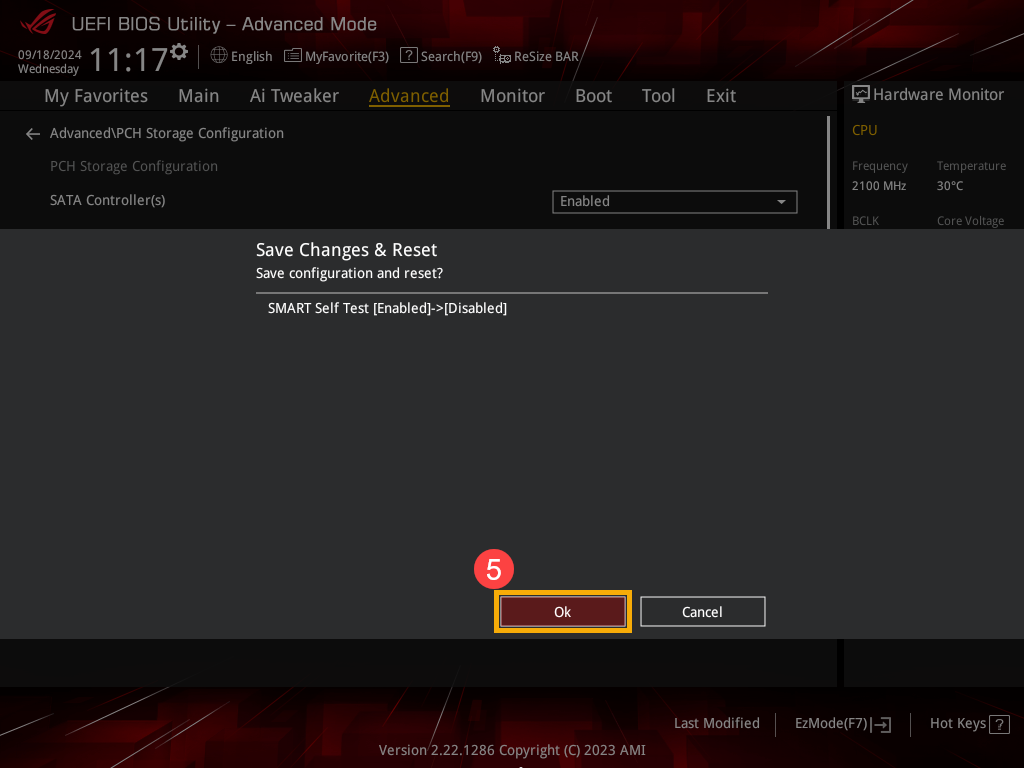İlgili Konular
Önyükleme sonrasında Mesajının Çıkması 「S.M.A.R.T Durumu Kötü」
Geçerli Ürünler: Notebook Bilgisayar, Masaüstü Bilgisayar, Hepsi Bir Arada Bilgisayar, Oyun El Bilgisayarı
Modern sabit sürücüler, Kendi Kendini İzleme Analizi ve Raporlama Teknolojisi ifadesinin kısaltması olan S.M.A.R.T özelliğine sahiptir. Aygıt, başlatma sırasında veya bulut kurtarma işlemi gerçekleştirilirken bir S.M.A.R.T sabit sürücü testi yapar. Sabit sürücüde olası sorunlar varsa ekranda bir hata mesajıyla karşılaşabilirsiniz.
- Sabit sürücü normal olmayan durumlar tespit ettiğinde, 「S.M.A.R.T Durumu Kötü, Yedekleyin ve Değiştirin. Devam etmek için F1 tuşuna basın...」 şeklinde bir hata mesajı görüntülenir.


- F1 tuşuna (veya herhangi bir tuşa) basarak bu uyarıyı atlayabilir ve sisteme geçebilirsiniz. Ancak bu hata çözülmemesi durumunda, sistem her önyüklemede bu uyarı mesajını verir.
Öneri: Bu hata mesajını gördüğünüzde, hasarın büyümesini önlemek için verilerinizi hemen yedekleyin ve sabit sürücüyü değiştirin.
「S.M.A.R.T」 özelliği BIOS kurulumunda nasıl etkinleştirilir veya devre dışı bırakılır? (bu özellik varsayılan olarak etkinleştirilir ve kendi kendine devre dışı bırakma işlevi önerilmez)
Notebook Bilgisayar, Hepsi Bir Arada Bilgisayar veya Oyun El Bilgisayarı kullananlar 「S.M.A.R.T」 özelliğini Etkinleştirmek/Devre Dışı Bırakmak için aşağıdaki yöntemleri uygulayabilir
- Cihazınızın BIOS ayarlar menüsüne girin. Önyükleme dışı bir durumda, klavyedeki [F2] tuşunu basılı tutun, ardından BIOS kurulum ekranı görünene kadar [Güç] düğmesine basın ve [F2] tuşunu bırakın. Daha fazla bilgi için bkz. BIOS kurulum ekranına giriş.
Not: Oyun el bilgisayarlarında önyükleme yapmak için ses tuşuna (-) ve ardından güç düğmesine basmanız gerekir. - BIOS yapılandırma ekranına girdikten sonra iki tip arayüz ile karşılaşırsınız: UEFI arayüzü ve MyASUS in UEFI arayüzü. Cihazınızın BIOS ekranına göre aşağıdaki adımları uygulayın:
UEFI modunda 「S.M.A.R.T」 özelliğini Etkinleştirme veya Devre Dışı Bırakma
Ok tuşları ve klavyedeki Enter tuşu, TouchPad (Dokunmatik Yüzey) veya Fare kullanarak UEFI arayüzünde gezinebilir ve onay verebilirsiniz.
Not: Aşağıdaki BIOS yapılandırma ekranında modele bağlı olarak küçük değişiklikler olabilir.
- BIOS kurulum ekranına geldiğinizde klavyenizdeki [F7] tuşuna basın veya ekrandaki [Gelişmiş Mod]① öğesine tıklayın.

- Gelişmiş Mod ekranında [Gelişmiş]② sayfasına girin ve [SMART Ayarları]③ öğesini seçin.

- SMART Ayarları ekranına girdikten sonra SMART Kendi Kendini Sınama öğesini seçin ve ayarları dilediğiniz şekilde belirleyin④.
Not: 「Açık」 ayarına getirildiğinde sabit sürücü kendi kendini sınama özelliği etkinleşirken, 「Kapalı」 ayarına getirildiğinde bu özellik devre dışı kalacaktır.
- Ayarları kaydedin ve çıkın. Klavyedeki [F10] tuşuna basın ve [Tamam]⑤ butonuna tıklayın. Cihaz geçerli olan yeni ayarlarla önyükleme yapar.
「Kaydet ve Çık」 sayfasına da gidebilir, 「Ayarları Kaydet ve Çık」 seçeneğine tıklayarak çıkış yapabilirsiniz.
MyASUS in UEFI modunda 「S.M.A.R.T」 özelliğini Etkinleştirme veya Devre Dışı Bırakma
Ok tuşları ve klavyedeki Enter tuşu, TouchPad (Dokunmatik Yüzey) veya Fare kullanarak MyASUS in UEFI arayüzünde gezinebilir ve onay verebilirsiniz.
Not: Aşağıdaki BIOS yapılandırma ekranında modele bağlı olarak küçük değişiklikler olabilir.
- BIOS kurulum ekranına geldiğinizde klavyenizdeki [F7] tuşuna basın veya ekrandaki [Gelişmiş Ayarlar]① öğesine tıklayın.

- Gelişmiş Ayarlar ekranında [Gelişmiş]② sayfasına girin ve [SMART Ayarları]③ öğesini seçin.
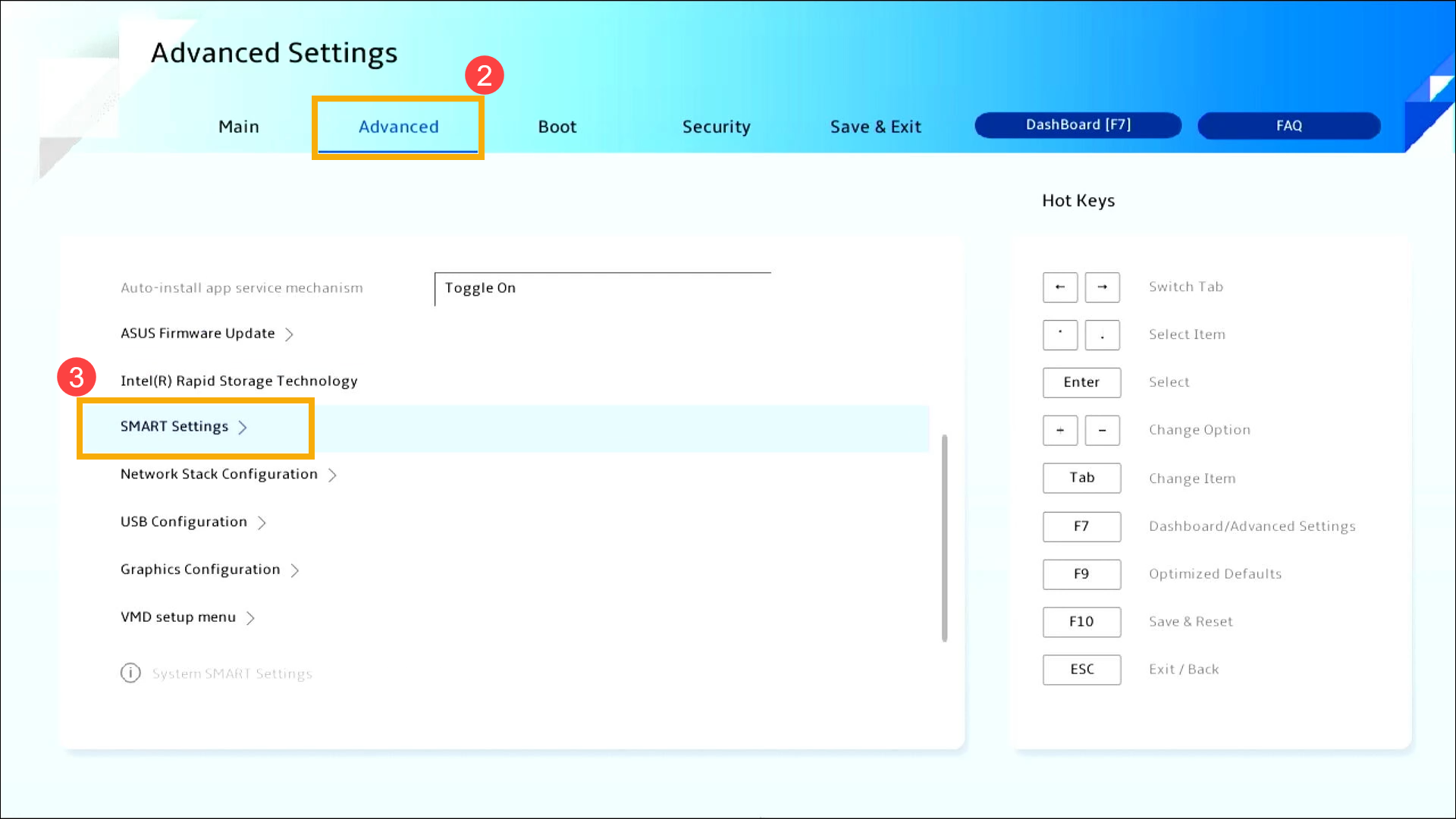
- SMART Ayarları ekranına girdikten sonra SMART Kendi Kendini Sınama öğesini seçin ve ayarları dilediğiniz şekilde belirleyin④.
Not: 「Açık」 ayarına getirildiğinde sabit sürücü kendi kendini sınama özelliği etkinleşirken, 「Kapalı」 ayarına getirildiğinde bu özellik devre dışı kalacaktır.
- Ayarları kaydedin ve çıkın. Klavyedeki [F10] tuşuna basın ve [Onaylıyorum]⑤ butonuna tıklayın. Cihaz geçerli olan yeni ayarlarla önyükleme yapar.
「Kaydet ve Çık」 sayfasına da gidebilir, 「Ayarları Kaydet ve Çık」 seçeneğine tıklayarak çıkış yapabilirsiniz.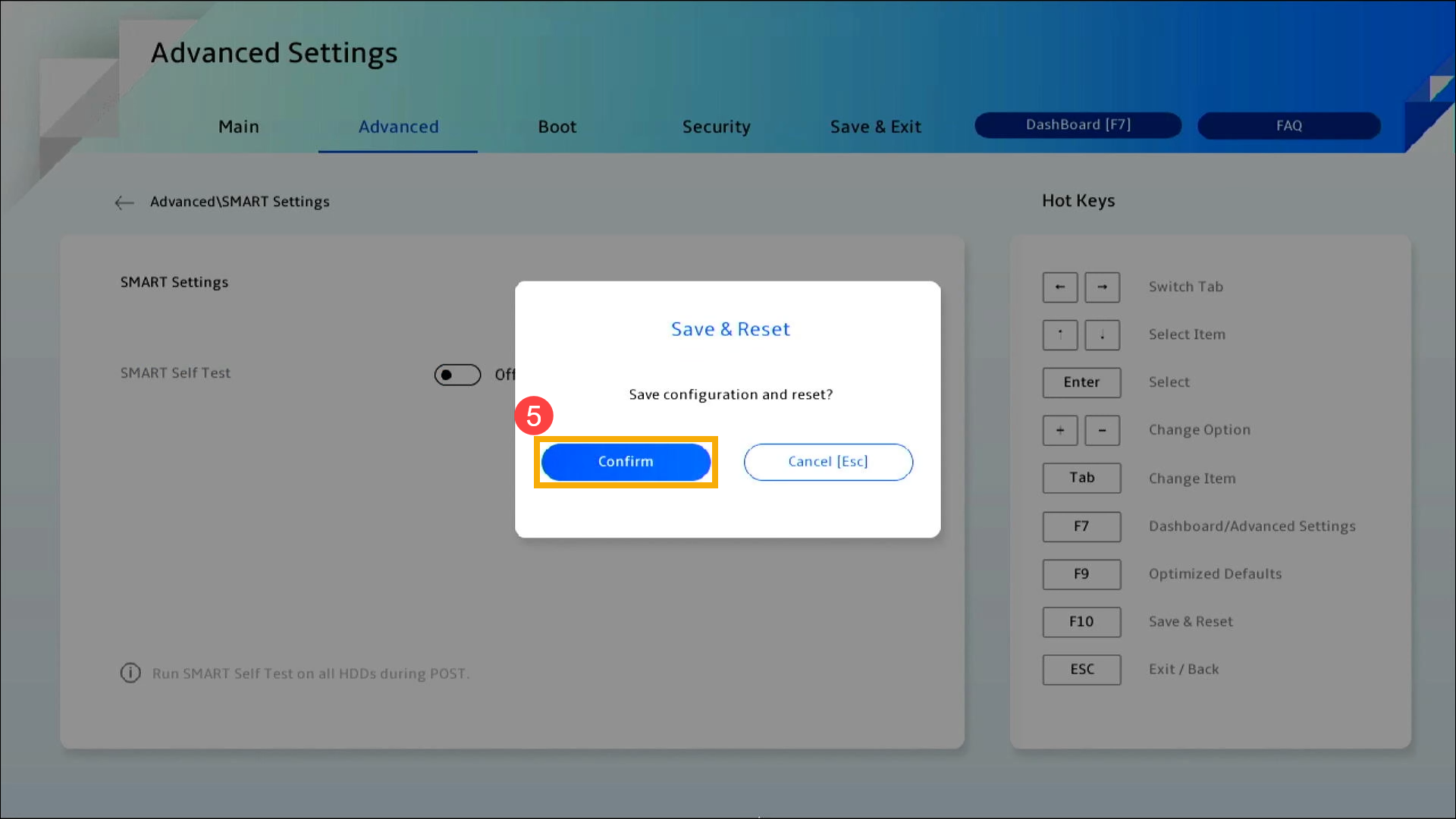
Masaüstü bilgisayarda Güvenli Önyükleme özelliğinin etkinleştirilmesi/devre dışı bırakılması
Öncelikle cihazın BIOS yapılandırma sayfasına girmeniz gerekir. Cihaz tamamen kapandığında klavyedeki [F2] tuşunu sürekli basılı tutun ve aynı anda [Güç düğmesine] basarak cihazı açın. BIOS ekranı göründüğünde [F2] tuşunu bırakabilirsiniz. Burada BIOS yardımcı programına girme hakkında detaylı bilgi alabilirsiniz. BIOS yapılandırma ekranına girdikten sonra aşağıdaki adımları uygulayın:
Not: Bazı eski masaüstü modellerde BIOS yapılandırma ekranına girmek için cihazın açılışı sırasında [Del] tuşunu basılı tutmanız gerekebilir.
UEFI Modunda Güvenli Önyükleme Özelliğinin Etkinleştirilmesi veya Devre Dışı Bırakılması
Ok tuşları ve klavyedeki Enter tuşu veya Fare kullanarak UEFI arayüzünde gezinebilir ve onay verebilirsiniz.
Not: Aşağıdaki BIOS yapılandırma ekranında modele bağlı olarak küçük değişiklikler olabilir.
- BIOS kurulum ekranına geldiğinizde klavyenizdeki [F7] tuşuna basın veya ekrandaki [Gelişmiş Mod]① öğesine tıklayın.
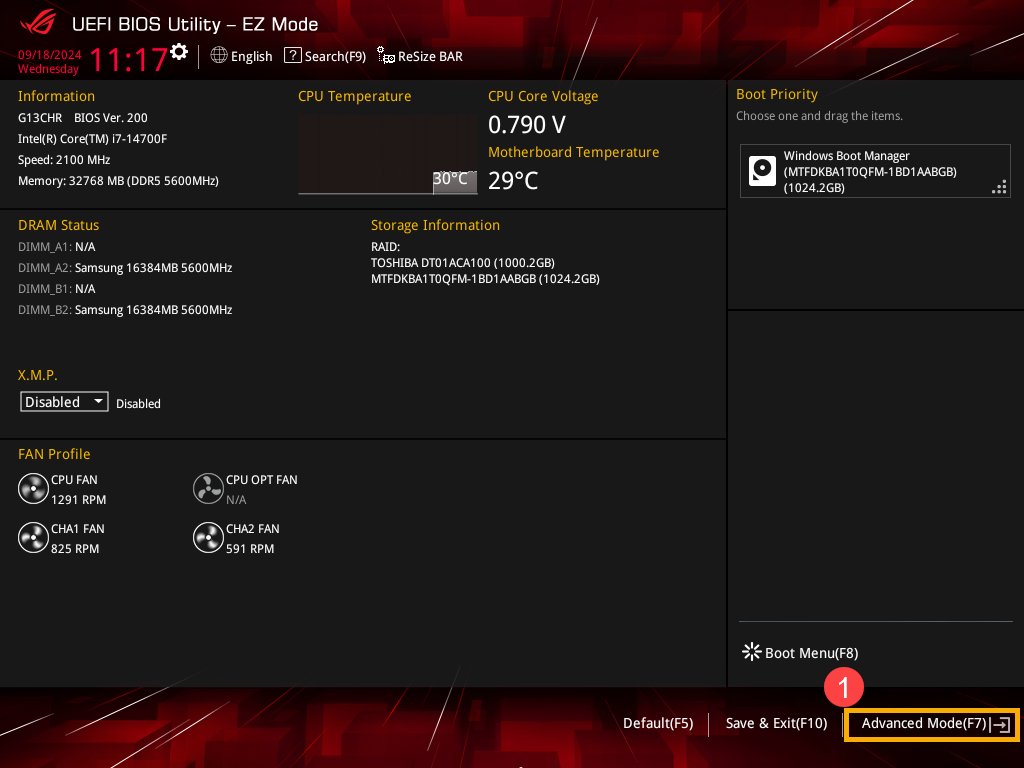
- Gelişmiş Mod ekranında[Gelişmiş]② sayfasına girin ve [PCH Depolama Yapılandırması]③ öğesini seçin.
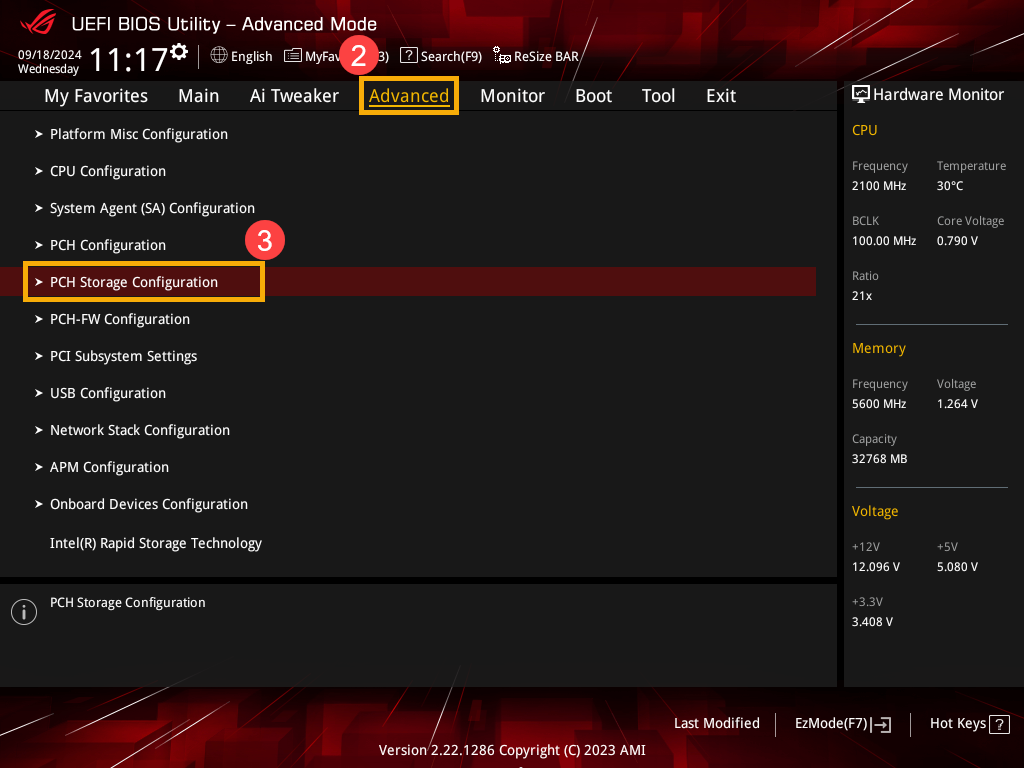
- PCH Depolama Yapılandırması ekranına girdikten sonra SMART Kendi Kendini Sınama öğesini seçin ve ayarları dilediğiniz şekilde belirleyin④.
Not: 「Etkin」 ayarına getirildiğinde sabit sürücü kendi kendini sınama özelliği etkinleşirken, 「Devre Dışı」 ayarına getirildiğinde bu özellik devre dışı kalacaktır.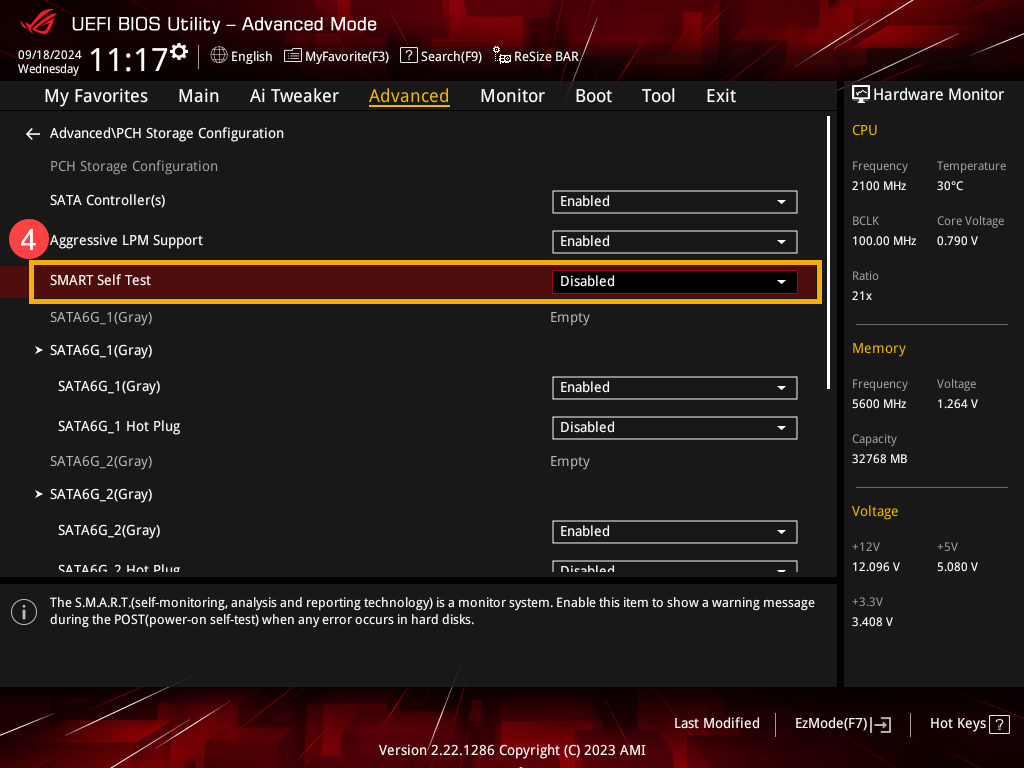
- Ayarları kaydedin ve çıkın. Klavyedeki [F10] tuşuna basın ve [Tamam]⑤ butonuna tıklayın. Cihaz geçerli olan yeni ayarlarla önyükleme yapar.
「Çıkış」 sayfasına da gidebilir, 「Ayarları Kaydet ve Çık」 seçeneğine tıklayarak çıkış yapabilirsiniz.